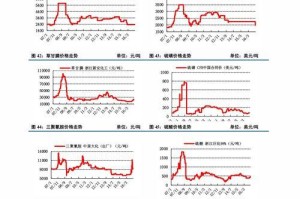在当今高速发展的科技时代,计算机的性能和速度对于人们的工作和娱乐需求变得越来越重要。而SSD(固态硬盘)作为一种高速读写、稳定性高的存储设备,已经成为了许多人升级计算机的首选。本文将教你如何更换计算机系统中的SSD,以提升系统性能并享受更流畅的计算体验。

1.确定你的计算机型号与需求

在更换SSD之前,首先要了解自己的计算机型号和使用需求,这样才能选择合适的SSD。查看计算机的设备管理器或者厂商官网,可以获得相关信息。
2.选择合适的SSD容量和接口类型
根据自己的需求和预算,选择合适的SSD容量。常见的容量有128GB、256GB、512GB等。同时,注意选择与自己计算机兼容的接口类型,如SATA、PCIe等。
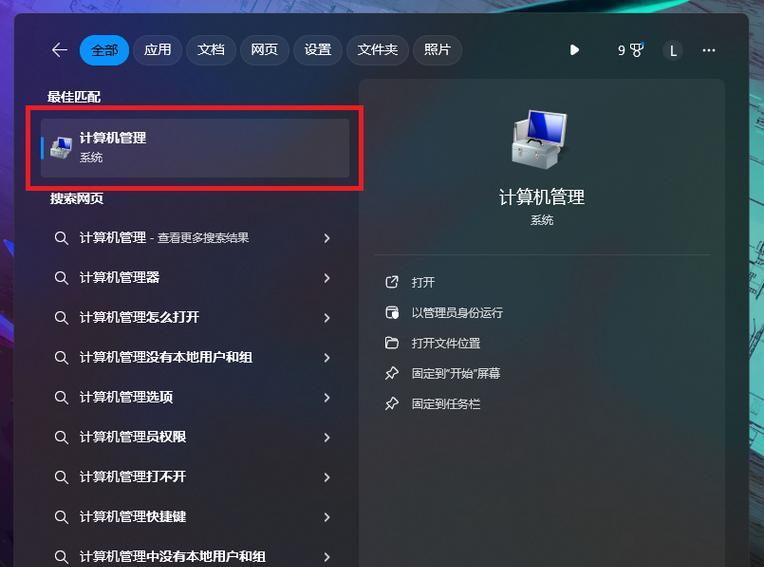
3.备份重要数据
在更换SSD之前,务必备份重要的数据。可以使用外部存储设备、云存储或者其他备份方法,确保数据的安全。
4.关闭计算机并拔掉电源线
在更换硬盘之前,确保计算机已经关闭,并拔掉电源线,以确保安全操作。
5.打开计算机机箱并定位原始硬盘
使用螺丝刀打开计算机机箱,并找到原始硬盘的位置。通常,硬盘会安装在机箱的一侧或者底部。
6.拆卸原始硬盘
将原始硬盘的连接线拔掉,并使用螺丝刀将其从固定位置上取下。
7.安装新的SSD
将新的SSD插入到原始硬盘的位置上,并连接上相应的数据线和电源线。根据SSD的接口类型,可能需要使用转换器或者适配器。
8.关闭计算机机箱并重新连接电源线
确保新的SSD已经正确安装后,关闭计算机机箱,并重新连接电源线。
9.启动计算机并进入BIOS设置
启动计算机后,按照计算机提示进入BIOS设置界面。根据不同计算机品牌和型号,进入BIOS的方式可能有所不同。
10.在BIOS中检测新的SSD
进入BIOS设置后,找到硬盘相关选项,检测新安装的SSD是否被识别。
11.设置新的SSD为启动设备
如果新的SSD被识别,将其设置为启动设备,以确保计算机可以从新的SSD启动。
12.保存设置并重启计算机
在完成相关设置后,保存更改并重启计算机。计算机将会从新的SSD启动。
13.安装操作系统和软件
当计算机从新的SSD启动后,安装操作系统和常用软件。可以使用安装光盘、USB启动盘或者其他安装媒介。
14.恢复备份的数据
在安装操作系统和软件后,恢复之前备份的重要数据。确保数据完整性,并进行必要的整理。
15.享受更快的计算体验
完成以上步骤后,你将能够享受到更快的计算体验和系统性能提升。无论是启动速度、应用程序响应还是数据传输速度,都将得到显著改善。
通过本文所介绍的步骤,你可以快速而安全地更换计算机系统中的SSD,提升计算机性能并享受更流畅的计算体验。记住备份重要数据、选择合适的SSD容量和接口类型、正确安装和设置SSD,这些步骤都是关键。升级SSD不仅能延长计算机的使用寿命,还能大大提升工作和娱乐效率。赶紧行动起来,让你的计算机焕发新生!